如何在WPS演示中设置每页纸同时打印多张幻灯片?
相信很多小伙伴在日常办公中都会用到WPS演示,在其中如何才能设置每页纸同时打印多张幻灯片呢?方法很简单,下面小编就来为大家介绍。
具体如下:
1. 首先,在WPS演示中打开我们要打印的幻灯片。
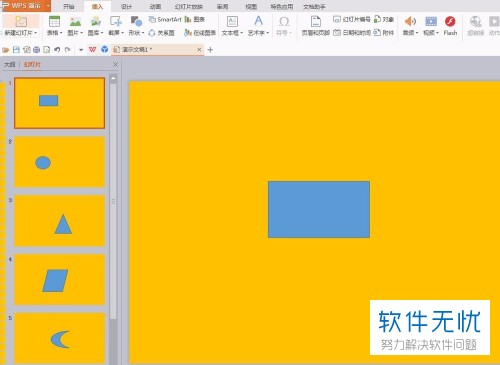
2. 点击页面左上角的“WPS演示”,在弹出菜单中依次点击“文件”-“打印”。
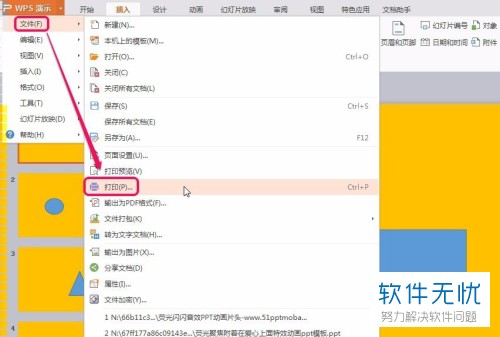
3. 打开打印窗口后,将“打印内容”设置为“讲义”
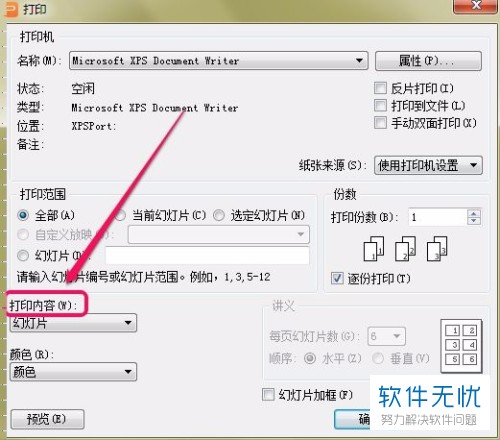
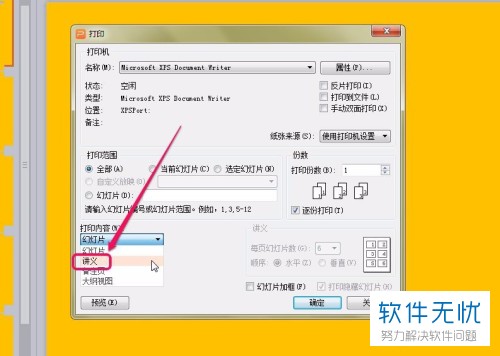
4. 接着,找到“讲义”栏,将“每页幻灯片数”根据自身需要设置好。
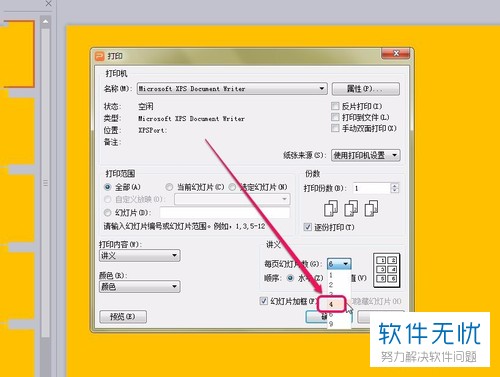
5. 之后下图红框所圈处就会显示打印的效果。
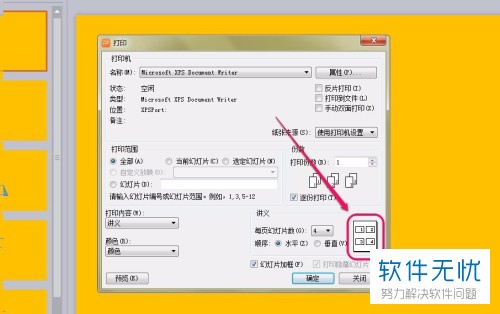
6. 最后,将打印顺序设置好,再点击“确定”即可。
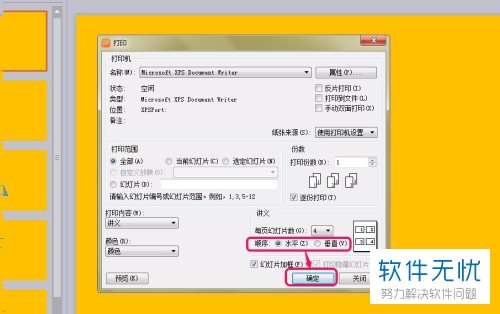
以上就是小编为大家介绍的在WPS演示中设置每页纸同时打印多张幻灯片的方法,希望能帮到你~
分享:
相关推荐
- 【其他】 WPS文字PDF为什么导出来会乱 04-26
- 【其他】 WPSppt怎么套模板 04-26
- 【其他】 WPS文字insert 04-26
- 【其他】 WPS文字生成图表 04-26
- 【其他】 WPS文字怎么旋转180度 04-26
- 【其他】 WPS文字圆形排列 04-26
- 【其他】 WPS文字颜色快捷键 04-26
- 【其他】 WPS文字阴影效果 04-26
- 【其他】 WPS文字右上角标注【1】 04-26
- 【其他】 WPS文字太长怎么弄两行 04-26
本周热门
-
iphone序列号查询官方入口在哪里 2024/04/11
-
输入手机号一键查询快递入口网址大全 2024/04/11
-
oppo云服务平台登录入口 2020/05/18
-
outlook邮箱怎么改密码 2024/01/02
-
苹果官网序列号查询入口 2023/03/04
-
光信号灯不亮是怎么回事 2024/04/15
-
fishbowl鱼缸测试网址 2024/04/15
-
正负号±怎么打 2024/01/08
本月热门
-
iphone序列号查询官方入口在哪里 2024/04/11
-
输入手机号一键查询快递入口网址大全 2024/04/11
-
oppo云服务平台登录入口 2020/05/18
-
outlook邮箱怎么改密码 2024/01/02
-
mbti官网免费版2024入口 2024/04/11
-
苹果官网序列号查询入口 2023/03/04
-
fishbowl鱼缸测试网址 2024/04/15
-
光信号灯不亮是怎么回事 2024/04/15
-
计算器上各个键的名称及功能介绍大全 2023/02/21
-
正负号±怎么打 2024/01/08











